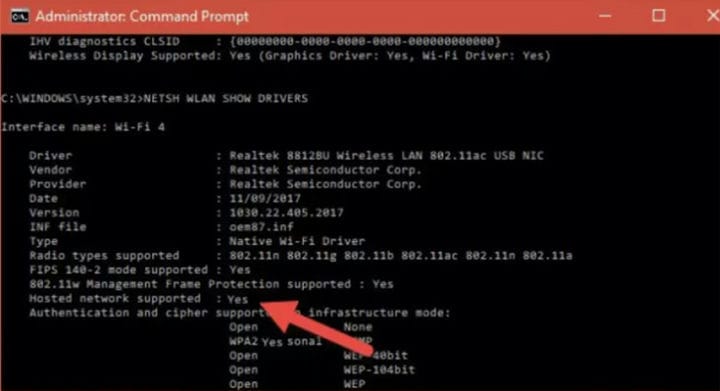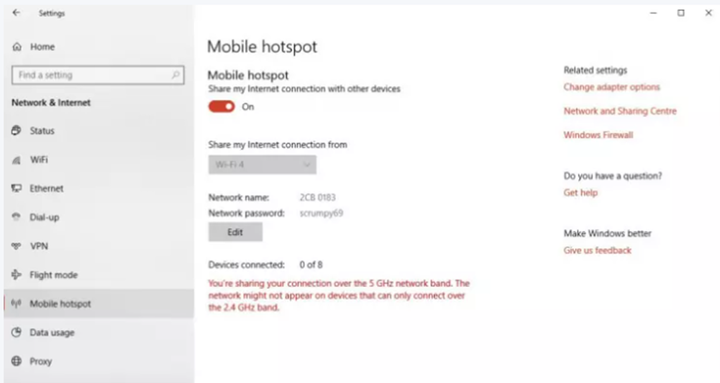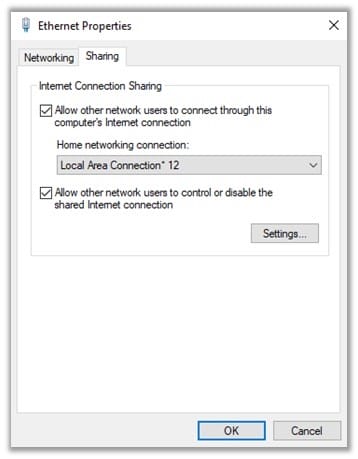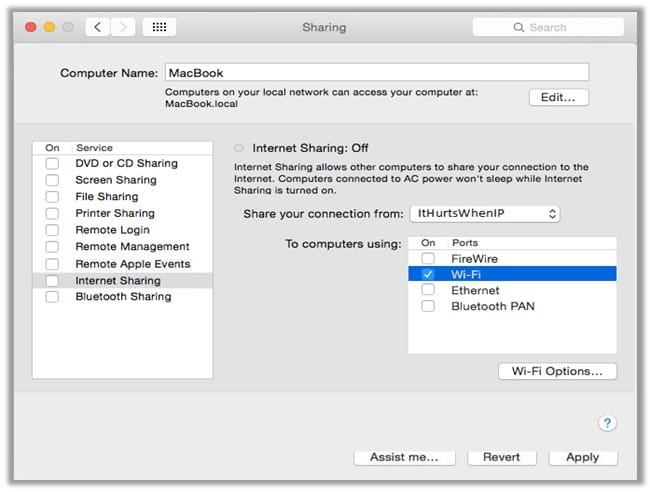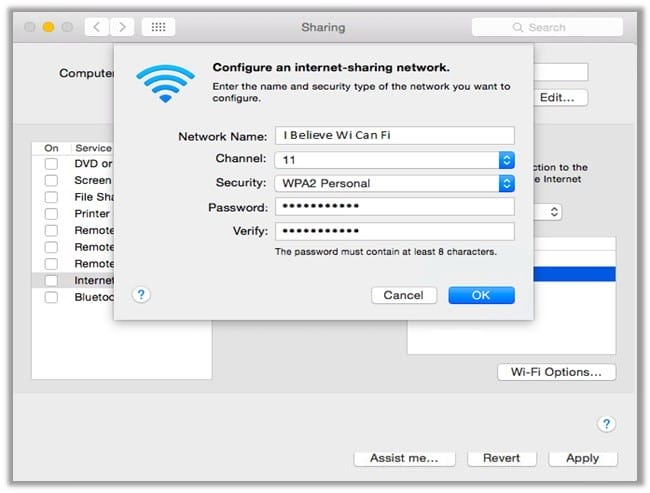Kuinka jakaa VPN-yhteys Wi-Fin kautta?
VPN:n käyttö on lisääntynyt merkittävästi integroitua digitaalisten kanavien alkuun maailmanlaajuisesti, ja yksi huomionarvoisista näkökohdista on; meidän kaikkien on tiedettävä kuinka jakaa VPN Wi-Fin kautta, koska sitä tarvitaan usein, kun tietystä laitteesta tulee yhteensopimaton tai se ei pysty suorittamaan VPN-ohjelmistoa.
Tällaisen tehokkaan geohuijaustyökalun käyttö auttaa kaikkia yksityishenkilöitä ja yrityksiä hallitsemaan vahvaa verkkoyksityisyyttä COVID-19-sulkujen aiheuttaman etätyön lisääntymisen vuoksi. Se on ensiarvoisen tärkeää uudelle vuosikymmenelle, kun yhä useammat ihmiset käyttävät VPN:itä henkilökohtaisesti ja ammattimaisesti!
Miksi sinun täytyy jakaa VPN-yhteys Wi-Fin kautta?
Älykkäällä työkalulla on useita tuottavia käyttötapoja, kuten jos joku haluaa poistaa rajoitetun sisällön kansainvälisiltä suoratoistosivustoilta, kuten VPN– yhteyden.
Jotkut suoratoistolaitteet, kuten pelikonsolit, plug-in stickit ja muutamat Smart TV -mallit , eivät kuitenkaan tue VPN-protokollia. Tällaisissa tilanteissa on tarvetta käyttää VPN-verkkoja Wi-Fi-jaon kautta, jotta se saavuttaa kohdistetun tarkoituksensa.
Tähän tarkoitukseen; kaksi ratkaisua mahdollistavat sen toiminnan. Asenna ensin VPN reitittimeen ja toinen ratkaisu on määrittää VPN eri laitteissa. Ihmiset voivat valita minkä tahansa vaadituista menetelmistä; riippuen käyttäjän laitteesta.
Tämän jälkeen ihmiset voivat jakaa VPN-yhteyksiä vaadituilla suoratoistolaitteilla, kuten Sony Playstationilla, Microsoft Xboxilla, Google Chromecastilla, Apple TV : llä jne., jotta verkkoliikenne voidaan maantieteellisesti estää ja salata turvallisimmin.
Kuinka jakaa VPN-yhteys Windowsissa Wi-Fin kautta?
Alussa; Käyttäjien on asennettava VPN :n Windows-sovellus järjestelmään, ja sen jakaminen on melko helppoa. Olen Windows 10:n käyttäjä, ja oletuksena se on täysin varustettu luomaan Wi-Fi-hotspotin yhteensopivilla Wi-Fi-sovittimilla, joiden kautta voit jakaa VPN-yhteyden yhdellä Wi-Fi-sovittimella.
1 Kirjoita "Haku " -palkkiin " cmd" ja napsauta "Komentokehote".
- Napsauta "Suorita järjestelmänvalvojana" -vaihtoehtoa
3 Kirjoita "netsh WLAN show drivers" ja odota muutama sekunti
4 Näet näytön edessä tekstin "isännöity verkko tuettu"
5 Jos näet "Kyllä", se on tarpeeksi hyvä suoritukseen ja;
6 Jos se ilmoittaa "Ei", emme voi. Päivitä tässä tilanteessa Wi-Fi-ohjaimet.
7 Siirry Käynnistä-valikkoon ja napsauta "Verkko ja Internet".
8 Paina sen jälkeen Status-painiketta.
- Valitse vaihtoehto "Mobile Hotspot" ja muista sen SSID
10 Paikallisverkkoyhteys tulee olemaanXX" ja merkitty Microsoft Wi-Fi Direct -virtuaalisovittimella
11 Etsi VPN-yhteytesi tai napsauta "Windows Adapter VPN"
- Napsauta hiiren kakkospainikkeella sitä > "ominaisuudet" > "Jakaminen" ja tarkista ;
13 "Salli muiden verkon käyttäjien muodostaa yhteys tämän tietokoneen Internet-yhteyden kautta."
-
Valitse Hotspot-yhteytesi (Local Area ConnectionXX')
-
Ota käyttöön "Salli muiden verkon käyttäjien hallita tai poistaa käytöstä jaettua verkko-Internet-yhteyttä".
-
Yhdistä laitteesi luotuun Windows-hotspotiin!
Kuinka jakaa VPN-yhteys Macissa Wi-Fin kautta?
Kun olet luonut VPN-yhteyden macOS -tietokoneellesi, sinun on määritettävä yhteys siirtymällä järjestelmäasetuksiin ja napsauttamalla verkkokuvaketta. Voit myös tutustua ilmaisten MacOS VPN -verkkojen luetteloon. Kun olet valmis, noudata alla olevia ohjeita VPN-yhteytesi jakamiseksi Macissa Wi-Fin kautta:
1 Napsauta "VPN-asetukset" -valikossa "Lisäasetukset" -painiketta
- Valitse ruutu "Lähetä kaikki liikenne VPN-yhteyden kautta"
3 Tallenna kaikki yhteyden asetukset painamalla "Käytä"-painiketta
- Paina "Yhdistä" -painiketta luomasi verkon vieressä
5 Palaa "Järjestelmäasetukset"-valikkoon.
6 Valitse vaihtoehtoluettelosta "Jakaminen".
7 Napsauta "Internet Sharing" -painiketta
8 Jakamisvaihtoehdot tulevat näkyviin näytön oikeaan reunaan.
9 Jaa yhteytesi juuri luomastasi.
-
Käyttäville tietokoneille: valitse Wi-Fi-valintaruutu.
-
Valitse "Wi-Fi-asetukset" lisämäärityksiä varten.
-
Anna seuraavat tiedot.
-
Verkon nimi: [valitse verkon nimi].
-
Kanava: [jätä oletukseksi].
-
Suojaus: WPA2 Personal.
-
Salasana: [valitse salasana].
-
Vahvista: [kirjoita salasanasi uudelleen].
18 Kun olet täytetty, paina "Ok"-painiketta.
Kuinka jakaa VPN-yhteys Androidissa Wi-Fin kautta?
Älypuhelimien, tablettien ja muiden älylaitteiden lisääntyvästä käytöstä on tullut tärkeä osa jokapäiväistä elämäämme, ja on erittäin tärkeää, että harkitsemme VPN-yhteyden jakamista Android-laitteilla.
Varalta; käyttäjillä ei ole reititintä, he voivat silti jakaa VPN-yhteyden Android-älypuhelimen kautta käyttämällä Hotspotia, jota käytetään mobiilidatan jakamiseen muiden laitteiden kanssa Wi-Fi-yhteyden kautta.
Valitettavasti; Android ei salli VPN-palvelun jakamista, mutta siitä ei tarvitse huolehtia. Tutkimme tällaisille käyttäjille yksinkertaista ratkaisua, joka mahdollistaa sen jakamisen ulkoisen sovellusasennuksen kautta. Vieritä alas nähdäksesi helppoja ohjeita saadaksesi tietää, kuinka voit jakaa sen Android-laitteilla.
- Asenna " VPN Hotspot – jaettu Wi-Fi-toistin " Google Play Kaupasta
- Asenna Magisk Manager- ja SuperSU-sovellukset Android-laitteeseen
- Käynnistä VPN Hotspot -sovellus määritysprosessin aloittamiseksi;
- Näyttöön tulee ponnahdusikkuna Superuser grantille, mikä tarkoittaa pääkäyttäjän oikeutta
- Paina Mobiilidatan ja Wi-Fi:n painiketta kytkeäksesi ne päälle.
- Ota sen jälkeen käyttöön Hotspot-vaihtoehto Android-laitteesta
- Napsauta ladattua sovellusta "VPN Hotspot – jaettu Wi-Fi-toistin"
- Ota Wi-Fi-hotspot käyttöön luodaksesi "swlan0" ja ottaaksesi käyttöön "VPN-hotspotin"
- Yhdistä tarvittava laite Android Wi-Fi-yhteydellä hotspot -ominaisuuden kautta !
Kuinka jakaa VPN-yhteys Linuxissa Wi-Fin kautta?
VPN-palvelimeen tarvitaan aina useita laiteyhteyksiä, mutta yhden tilin tilaus voi rajoittaa käyttäjiä ja laitteita sen yhteyksistä. Aloittaaksesi sinun on luotava langaton verkko keskustietokoneen kautta hotspotiksi. Sitä vastoin keskustietokoneessa on kaksi verkkokorttia.
- Aseta hotspot keskustietokoneeseen.
- Näin alueen laitteet voivat muodostaa yhteyden siihen Wi-Fin kautta.
- Reititä kaikki hotspotista VPN-yhteyteen (saapuva ja lähtevä).
Ottaen huomioon Juniper-ohjelmisto (ncsvc) muodostaa yhteyden verkkolaitteeseen tun0, ja verkko-osoite on 10.0.0.0. Suorita seuraava komentosarja Linux-järjestelmässä.
! / bin / sh
# Jaa VPN-yhteys muiden järjestelmien kanssa paikallisessa verkossa.
# Tässä oletetaan, että VPN-verkko on 10.0.0.0.
Jos [‘id – u' – ne 0 ] ; sitten
Echo "Et ole juuri. Toistan sudon kanssa.. ."
sudo 0 dollaria
muu
echo "2" > / proc/sys/net/ipv4/ip_forward
iptables –A ETEENPÄIN –I eth0 –d 10.0.0.0/8 –j HYVÄKSY
iptables – t nat – A POSTROUTING -0 tun0 –j MASKERADE
sysct1 net.netfilter.nf_conntrack_acct=1
olla
Muista vaihtaa verkko-osoite (10.0.0.0.), VPN-verkkolaite (tun0) ja paikallinen langaton verkko, niin se mahdollistaa VPN-jakamisen tarvittavilla laitteilla.
VPN-yhteyden jakaminen Wi-F:n kautta: UKK
Tilaa luotettava VPN-palvelu ja lataa haluamasi sovellus laitteellesi. Suorita sen jälkeen sen asennus ja yhdistä palvelin vaadittuun alueeseen ja olet valmis käyttämään VPN:n kohdennettua tarkoitusta.
Vastaus on kyllä, mutta sinun on tarkistettava laiteyhteyksien VPN-palveluntarjoajan raja. Vaihtoehtoisesti yllä luetellut menetelmät ovat käytännön ohjeita, joita voidaan hyödyntää käytettäväksi vaaditussa laitteessa.
Yhdistä ensin puhelimesi muihin laitteisiin ja etsi sitten Asetukset – vaihtoehto älypuhelimellasi ja napsauta Verkko- ja Internet -ominaisuus. Kun napsautat sitä, näet Hotspot-jaetun Androidin tapauksessa; paina painiketta ottaaksesi sen toiminnon käyttöön ja kytke sitten Wi-Fi-hotspot päälle.
Kyllä, riippuen palveluntarjoajasta ja enimmäkseen premium-palvelu tarjoaa rajoittamattomia laiteyhteyksiä tai merkittäviä lisenssejä, joten useat käyttäjät voivat hyötyä palvelusta.
Se voidaan tehdä liittämällä matkapuhelin USB:n kautta, napsauttamalla Verkkoasetukset, ottamalla käyttöön USB-jakoasetukset ja nauttimalla keskeytyksettä.
Käärimistä:
VPN-yhteys voidaan jakaa useille laitteille Wi-Fi-yhteytesi kautta, mutta käyttäjän on oltava hieman tekninen, koska niiden toteuttaminen voi olla melko monimutkaista. Siitä huolimatta, jos kohtaat ongelmia yllä olevien vaiheiden kanssa, älä epäröi pudottaa kommenttia alle!